Cierre todos los productos de Adobe abiertos que utilicen bibliotecas, incluidos:
- Photoshop CC
- Illustrator CC
- InDesign CC
- Premiere Pro CC
- Adobe After Effects CC
Si desinstala la aplicación de Creative Cloud y la vuelve a instalar como parte de algún procedimiento de solución de problemas, puede que deje de funcionar el panel Bibliotecas de las aplicaciones de escritorio de Creative Cloud. A fin de solucionar el problema, consulte El panel Bibliotecas no funciona.
Cuando intenta usar las Bibliotecas Creative Cloud en aplicaciones de escritorio compatibles, el panel no se carga y surge el siguiente error:
Error al inicializar Bibliotecas Creative Cloud


La ingeniería de Adobe está trabajando actualmente para solucionar este problema. Entretanto, estas soluciones alternativas le permiten usar la función hasta que haya disponible una solución más permanente.
Cierre todos los productos de Adobe abiertos que utilicen bibliotecas, incluidos:
Abra la aplicación de Creative Cloud mediante el icono en la barra de tareas.
Use el método abreviado Comando + Opción + R (macOS) o Ctrl + Alt + R (Windows). Esto reinicia Creative Cloud y todos sus procesos de apoyo, como Bibliotecas CC.
Vuelva a iniciar el producto Adobe que ha producido el error de bibliotecas.
Cierre todas las aplicaciones de Creative Cloud.
Cierre sesión en la aplicación de Creative Cloud.
Consulte: Desactivación de la aplicación desde el escritorio en Activación y desactivación de las aplicaciones de Adobe Creative Cloud.
Vaya a la siguiente carpeta.
Nota: en MacOs, la carpeta Biblioteca está oculta. Para mostrarla, consulte: No se ven archivos de biblioteca del usuario en Mac OS X 10.7 y versiones posteriores
Nota: en el sistema operativo Windows, la carpeta AppData está oculta. Para mostrarla, consulte: Mostrar archivos y carpetas ocultos en Windows 10 y versiones anteriores
Elimine la carpeta Bibliotecas Creative Cloud.
Inicie sesión en su cuenta en la aplicación de Creative Cloud y vuelva a iniciar el producto de Adobe que produjo el error de bibliotecas.
Consulte: Activación de su aplicación en Activación y desactivación de las aplicaciones de Adobe Creative Cloud
Vaya a la siguiente carpeta:
Abra el archivo “hosts” (en un editor de texto sencillo, como el Bloc de notas o TextEdit).
Compruebe no tener ninguna lista de sitios web Adobe. Si tiene alguna, puede eliminar o añadir un # al principio de la línea para comentarlos.
Por ejemplo, cambiar:
127.0.0.1 activate.adobe.com
por
#127.0.0.1 activate.adobe.com
Asegúrese de que tenga la siguiente línea y que no esté comentada (no tiene un # al principio):
127.0.0.1 localhost
(Opcional) Utilice Creative Cloud Cleaner Tool para reparar su archivo de hosts. Consulte las instrucciones aquí: Utilizar Creative Cloud Cleaner Tool para resolver problemas de instalación.
Si su red se administra mediante la detección automática del proxy o la configuración de proxy automática, consulte la configuración de proxy de un administrador de la red.
Elija Preferencias del Sistema en el menú Apple.
Seleccione Red.
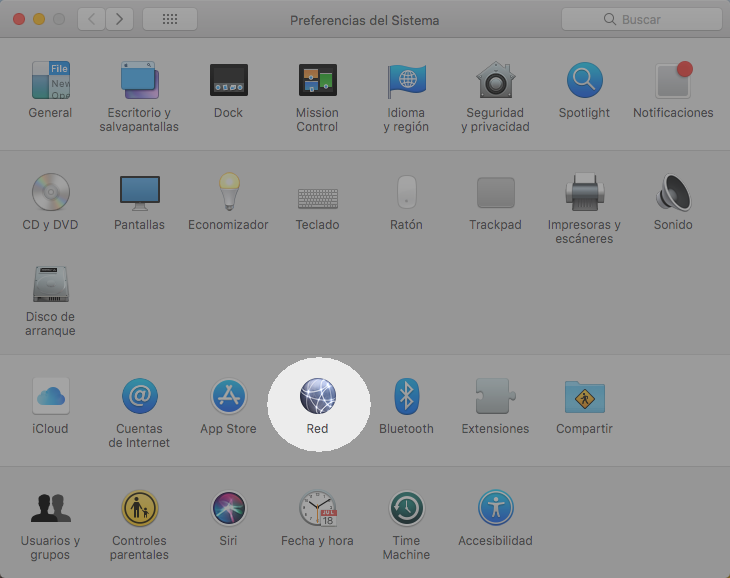
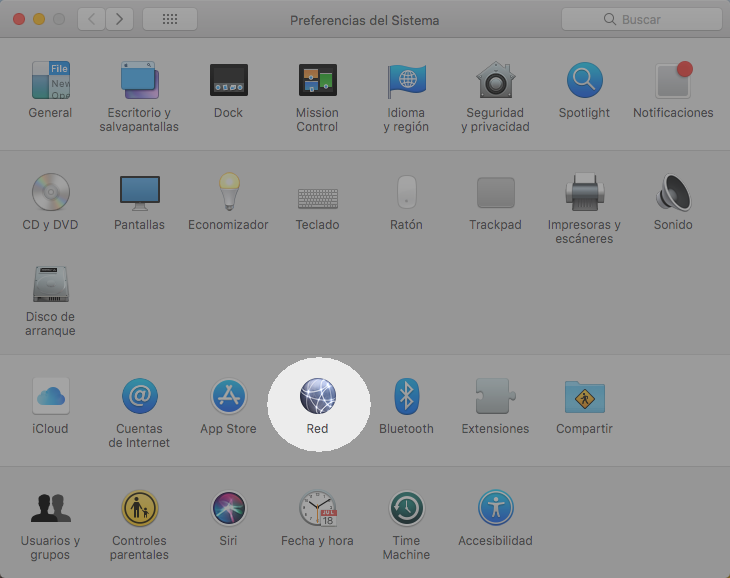
Haga clic en Opciones avanzadas.
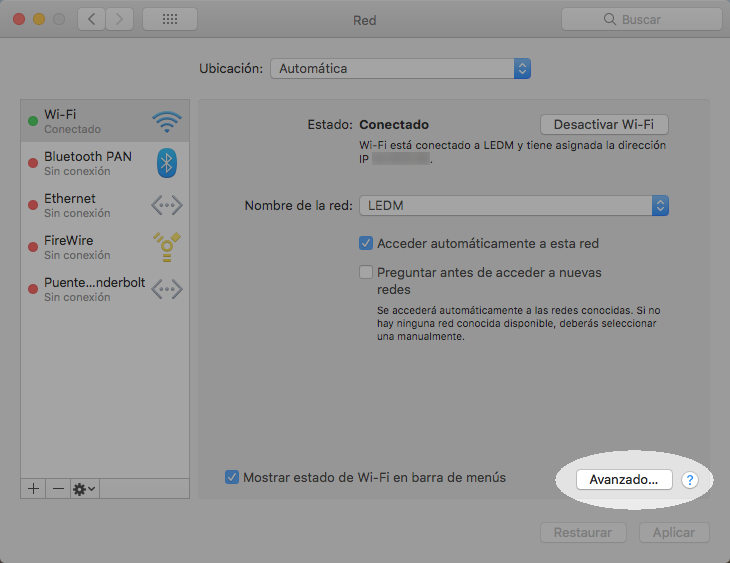
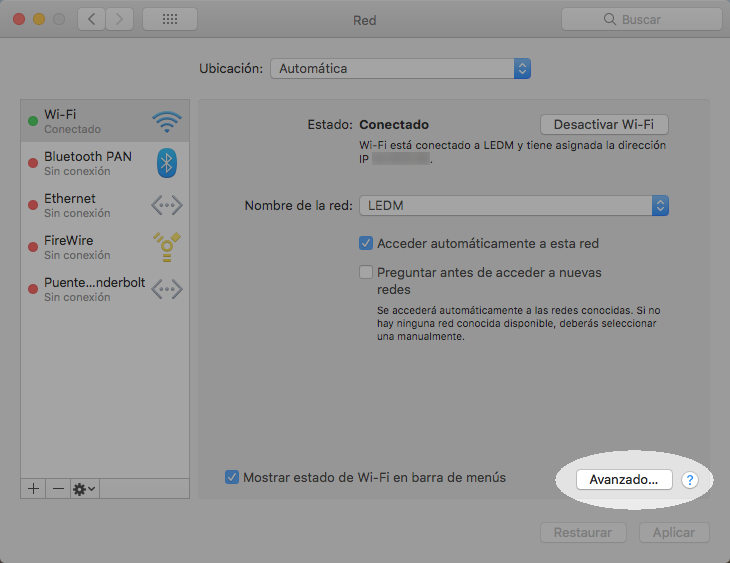
Seleccione la pestaña Proxies .
Asegúrese de que la opción excluir nombres de host simples esté seleccionada.
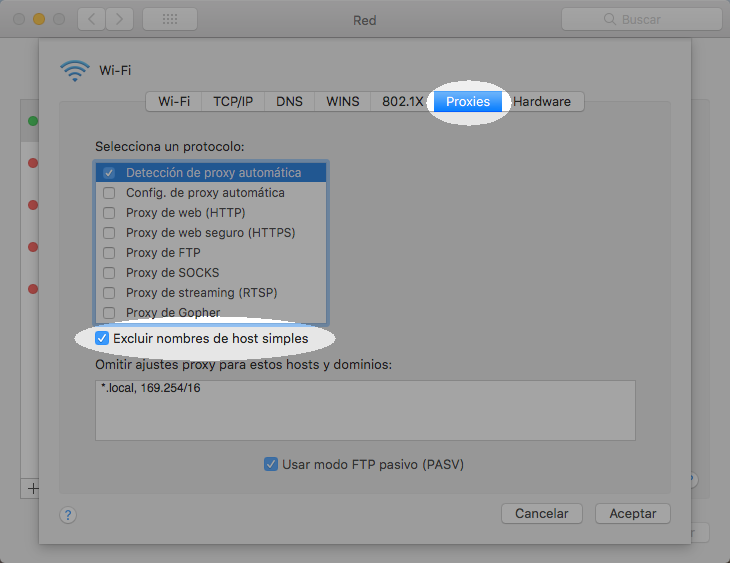
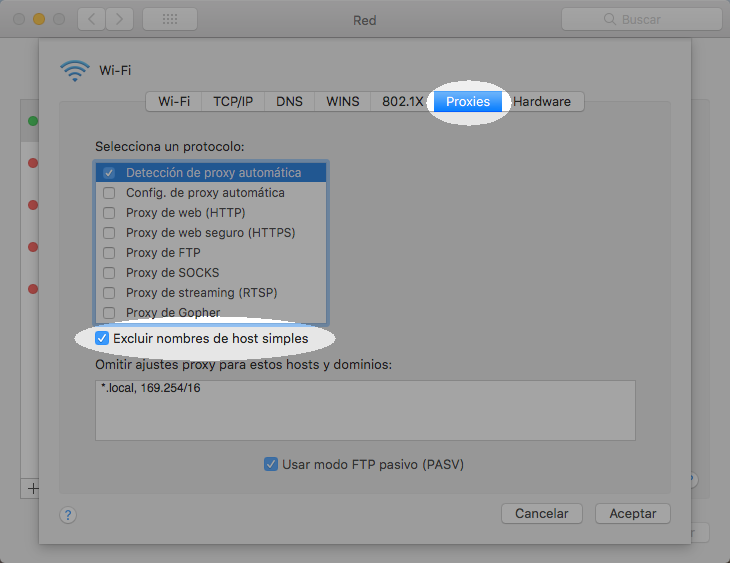
Si su red se administra mediante Detectar automáticamente configuración o Utilizar configuración de la secuencia de comandos, consulte la configuración de proxy de un administrador de la red.
En el cuadro de búsqueda, escriba Cambiar configuración proxy y abra el resultado de búsqueda correspondiente.
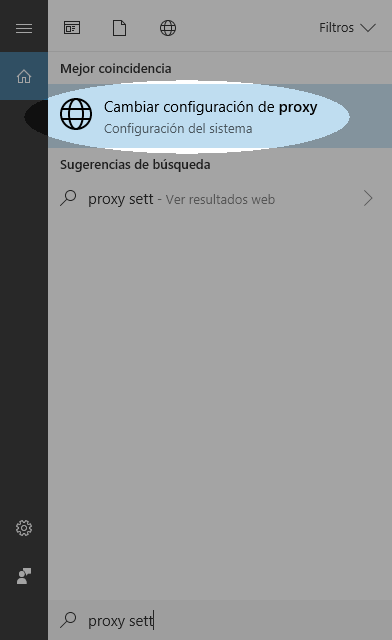
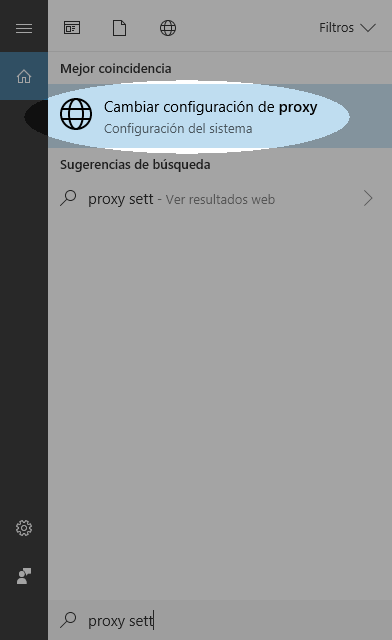
Desplácese hasta la parte inferior del cuadro de diálogo ajustes de proxy y asegúrese de que la opción No usar el servidor proxy para direcciones locales (intranet) esté seleccionada.
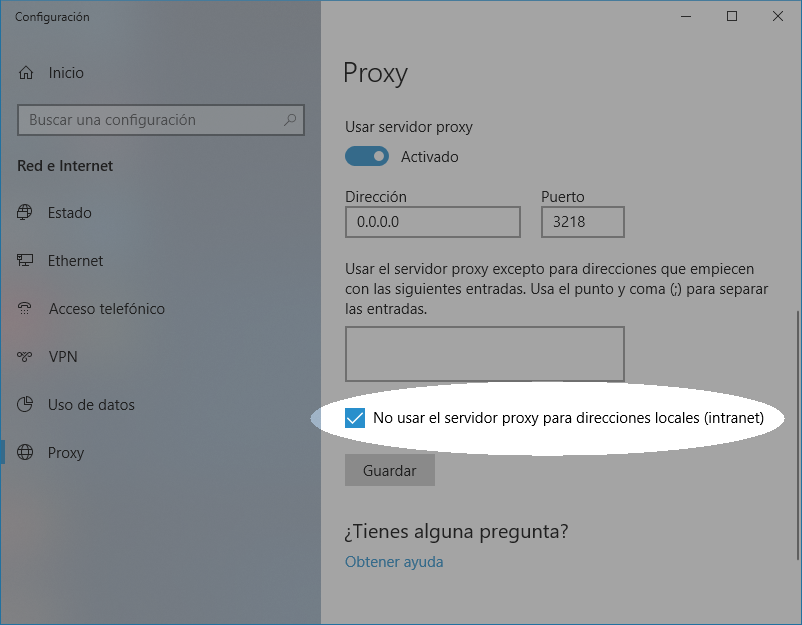
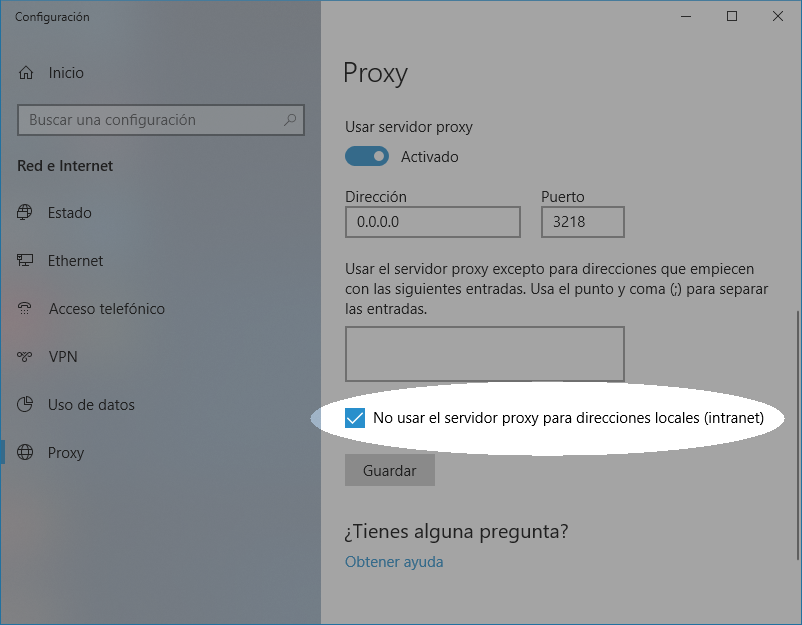
Si su red se administra mediante Detectar automáticamente configuración o Utilizar configuración de la secuencia de comandos, consulte Configuración de su proxy de un administrador de la red.
Seleccione Inicio > Todos los programas > Internet Explorer.
Haga clic en el icono de herramientas (icono del engranaje en IE 9+) y elija Opciones de Internet en el menú.
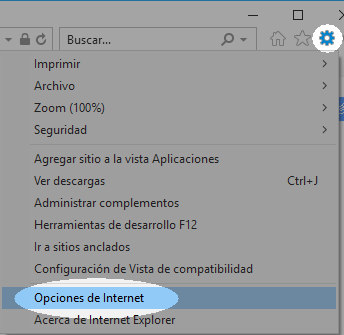
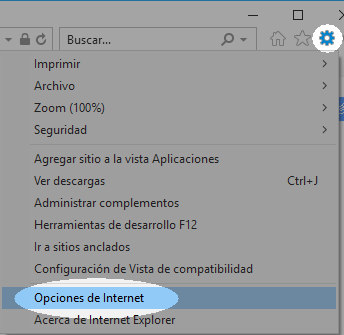
Vaya a la pestaña Conexiones y haga clic en Configuración de LAN.
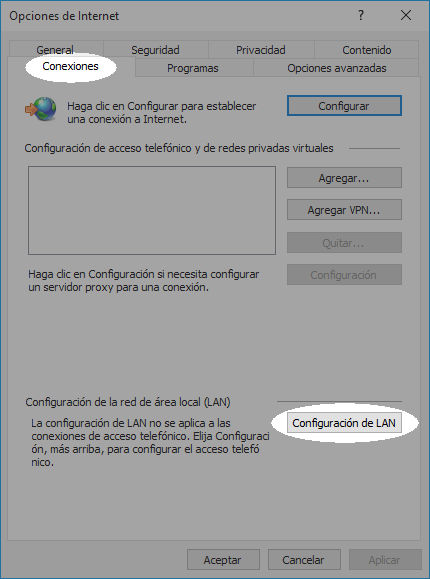
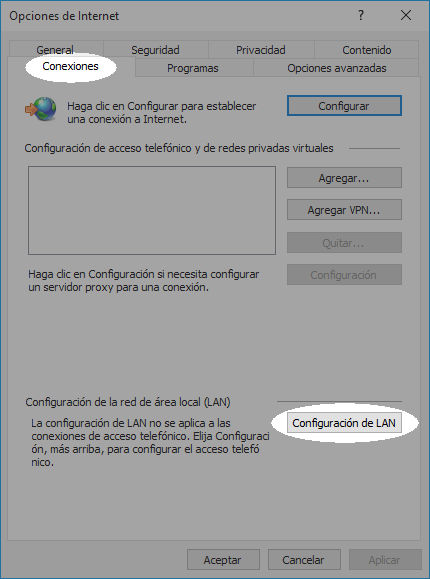
Asegúrese de que la opción No usar servidor proxy para direcciones locales esté seleccionada.
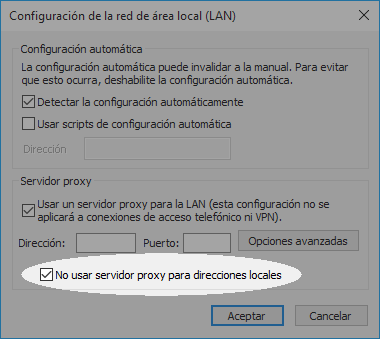
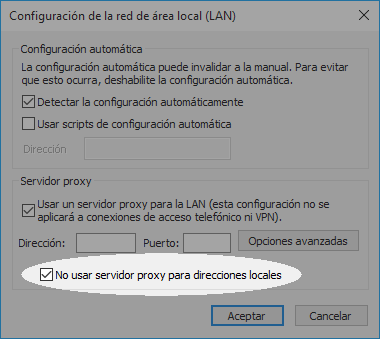
Si la red está gestionada por un administrador de la red mediante las opciones Detección de proxy automática o Configuración de proxy automática en un sistema operativo Mac o Detectar configuración automáticamente o Usar scripts de configuración automática en Windows, esta sección describe cómo activar Bibliotecas Creative Cloud.
Solicite al administrador de la red de la empresa que haga lo siguiente: